Freemore OCR软件是一款非常实用的文字识别工具。通过这个工具,我们可以在操作电脑的同时快速的识别一些文字,还有很多其他丰富的功能可以使用。例如,有些用户希望给PDF文件添加数字签名,这样可以使PDF文件更加真实、合法。但该用户没有使用过Freemore OCR软件添加,不知道如何操作。那么,该怎么办呢?接下来小编就给大家分享一下具体的操作方法。有兴趣的朋友不妨看看这个方法教程。我希望这个教程可以帮助到大家。
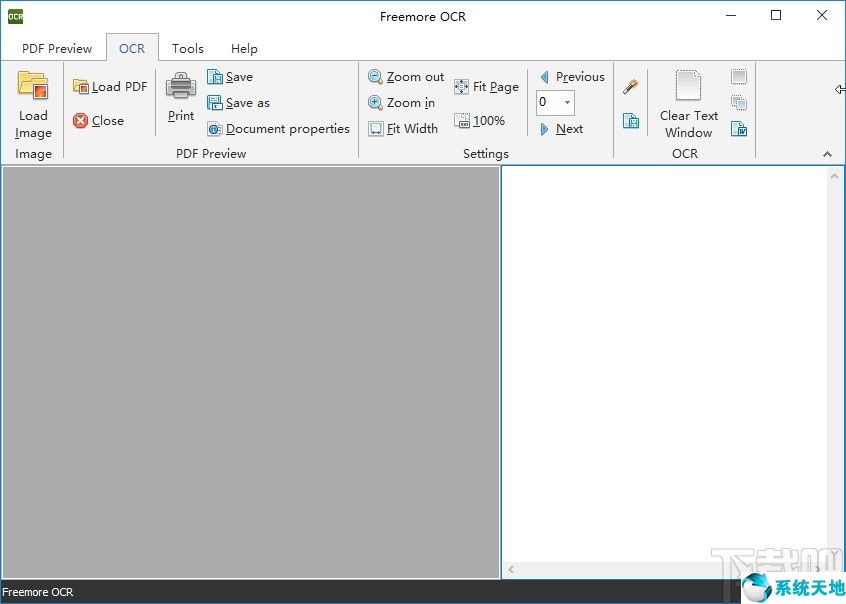
方法步骤1、首先我们打开软件后,在软件界面的顶部找到“工具”选项,点击它,切换到软件的工具列表界面。
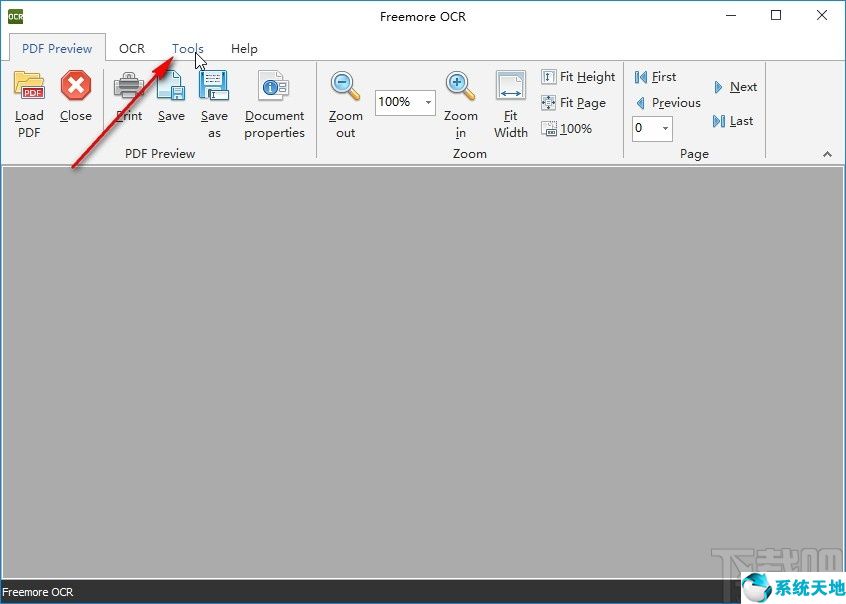
2、切换到该工具界面后,我们找到“应用数字签名”功能图标,然后点击它即可打开该功能。
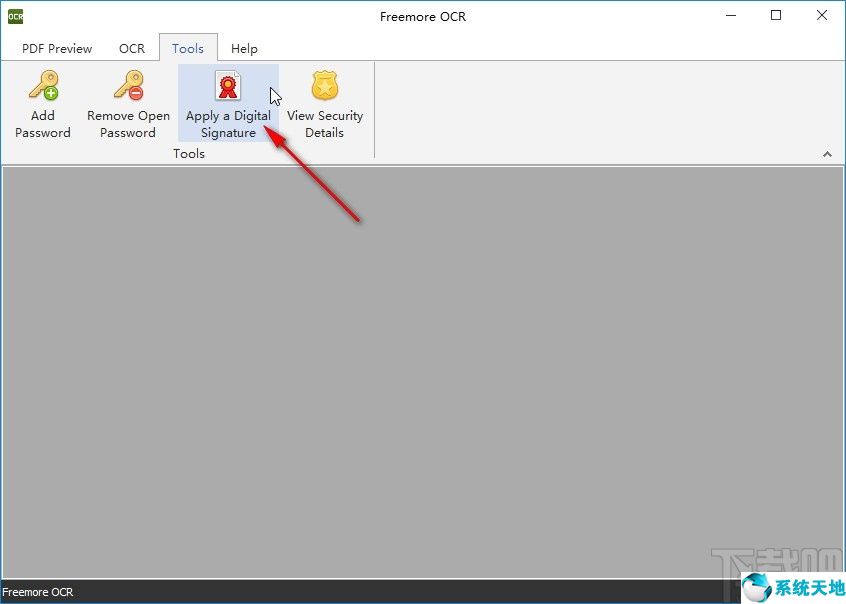
3.接下来打开功能界面。我们单击导入文件选项右侧的三点按钮,准备选择要添加数字签名的PDF 文件。
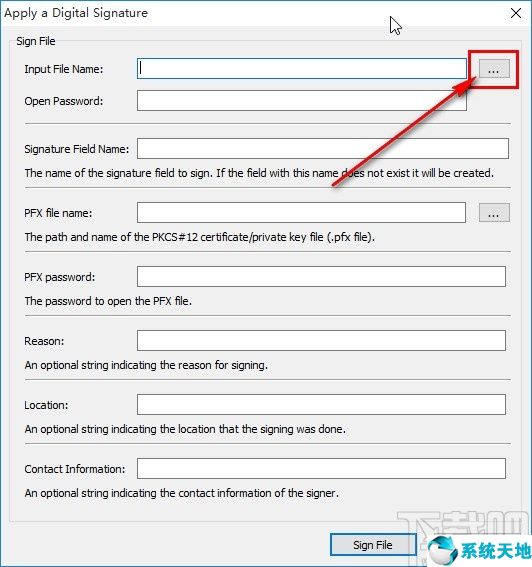
4、点击打开添加文件的界面后,我们在出现的界面中选择目标PDF文件,然后点击右下角的打开按钮。
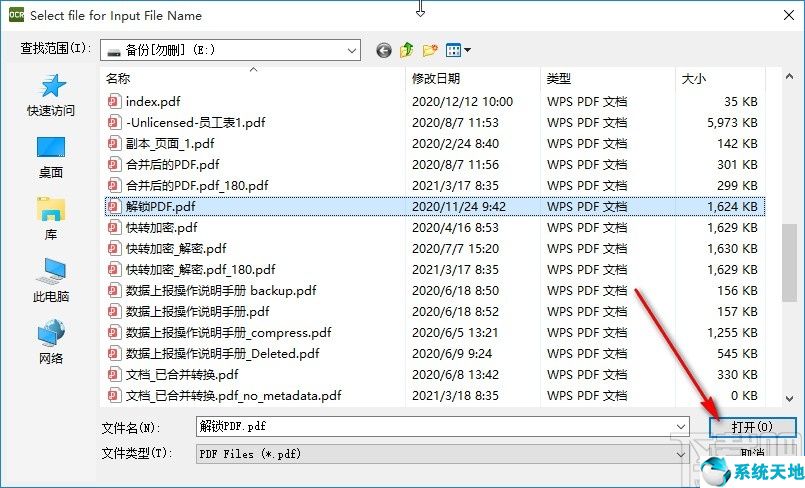
5、下一步,点击打开按钮后,可以根据自己的需要设置密码,然后在签名字段名称位置设置签名字段的名称。
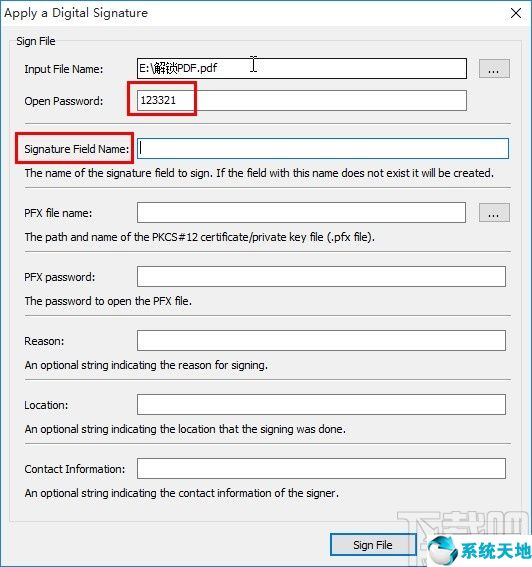
6、下一步就是选择pfx文件,点击选项右侧的三点按钮,点击后会打开选择该文件的界面。
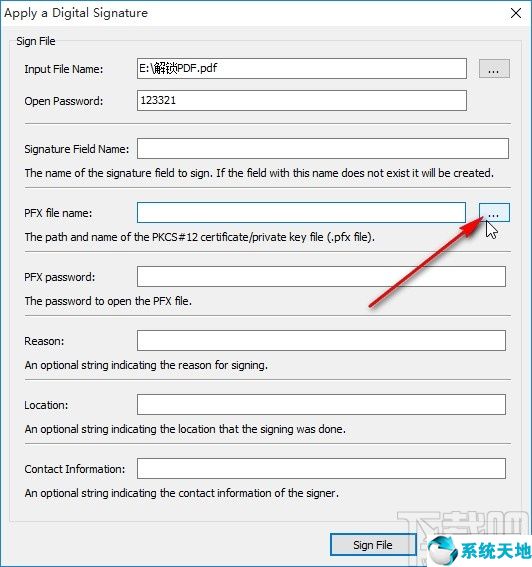
7、打开这个选择界面后,我们可以在出现的界面中根据自己的需要找到我们想要添加的码本,然后点击打开按钮。
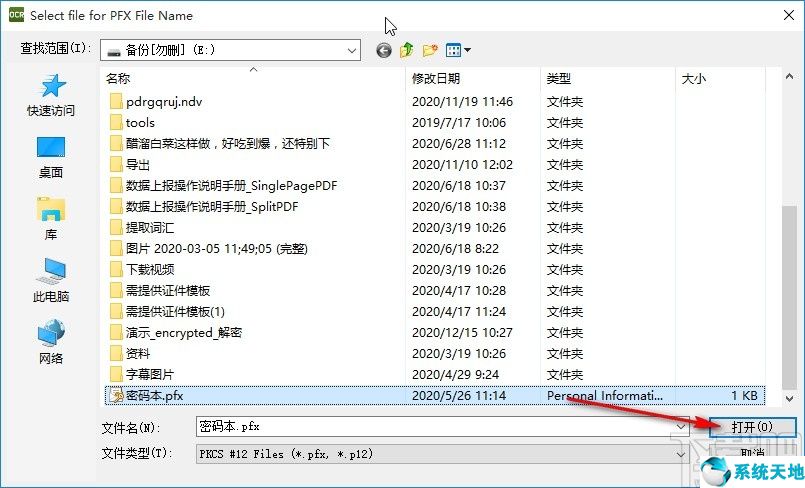
8、点击打开按钮后,pfx文件添加成功。如果有密码,请输入正确的密码,如下图所示。接下来是签名原因、地点、联系方式三个选项。根据您的需要填写。然后单击右下角的“签署文件”按钮。
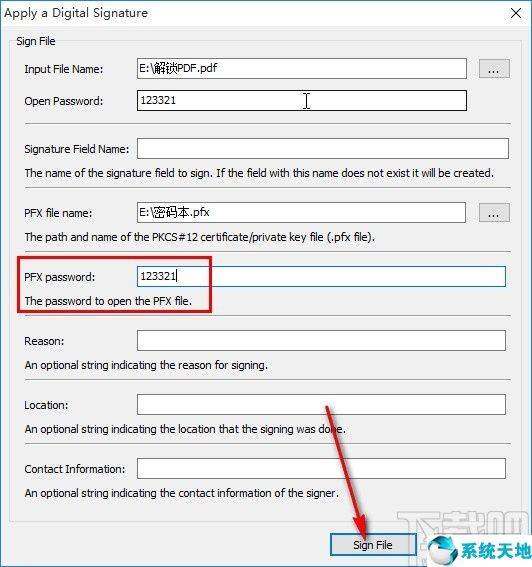
以上就是小编今天给大家分享的使用Freemore OCR软件给PDF文件添加水印的具体操作方法。有需要的朋友赶紧试试这个方法吧。我希望本教程可以帮助您。






